Прво је то био распоред моје класе, а затим студијски,Распоред школа и још неколико других између њих; Студенти који користе Андроид осећали би се благословљеном одједном појавом толиког броја студентских планера на Андроид Маркету у само неколико дана. Помоћник студентског распореда, иако нешто слично у својој функционалностисвим горе наведеним апликацијама, још један је планер ученика који садржи свеобухватне функције управљања возним редом, додајући неколико згодних опција као што је мрежна архива за складиштење, преузимање и управљање распоредом, прилагодљиви аларми интегрисани у догађаје из Гоогле календара, више видгета за селективни садржај (возни ред, наставници, учионице и друго) са прилагодљивим стиловима и врстама обавештења, препознавањем гласа / говора за унос података и још много, много више.
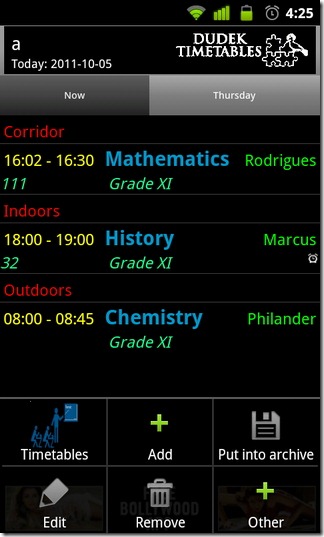
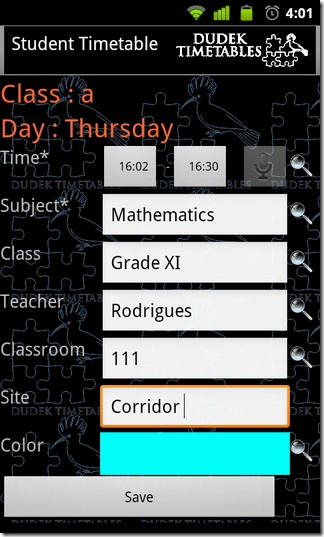
Да бисте додали свој први ред лекције / часове за одређени дан са помоћником студентског распореда, тапните на Мени> Додај> Ред вожње и обезбедити одговарајући наслов. Од овог тренутка можете изабрати из низа опција које ћете укључити у свој планер ученика, укључујући активности, белешке, предавања, наставнике, аларме, видгете, радне дане и све остало. Пре него што наставите даље, имајте на уму да за коришћење функције препознавања говора морате имати инсталирану Гооглеову гласовну претрагу и активну интернетску везу.
Када је класа додата, можете почети са додавањемрадним данима да бисте довршили сатницу целокупне недеље и релевантне активности (предавања) у оквиру сваког. Апликација вам омогућава да управљате више распореда одједном. Да бисте додали било коју од горе наведених функција у одређени возни ред, само додирните Мени> Додај и одаберите жељену опцију.
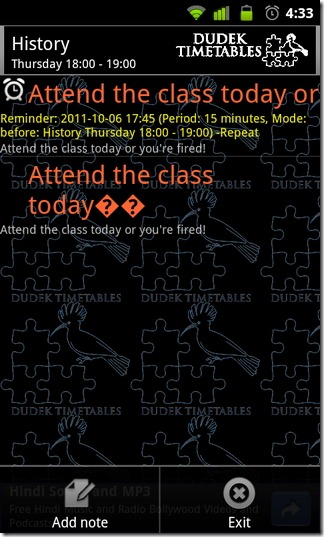
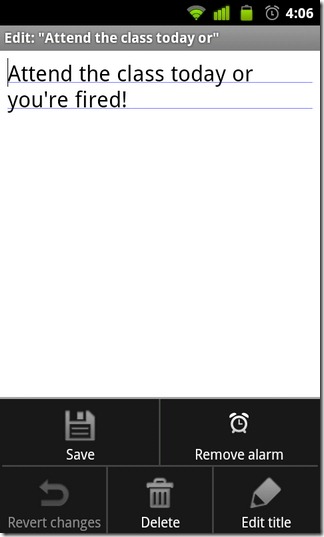
За сваку активност / предавање коју желите додатиможе одредити његово почетно / завршно време, предмет, класу, учитеља, учионицу, локацију и боју да би је разликовао од осталих. Да бисте брзо додали податке из претходно креираних записа, тапните на икону повећала са десне стране сваког поља.
Додавање белешки и аларма у сваки разред је једноставно. На листи распореда тапните на жељену класу да бисте покренули екран с напоменама Мени> Додај белешку и запишите своју белешку. Да бисте додали аларм, тапните на Мени> Подесите аларм. Можете поставити датум, време и понављање алармаучесталост за одабране лекције и одредите подешавања подсетника за наредне активности. Апликација вам такође омогућава да одаберете налог Гоогле календара за синхронизацију подсетника до и из њих и аутоматски прилагоди аларме у складу са тим.
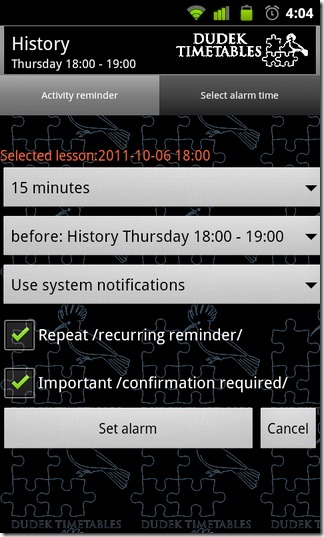
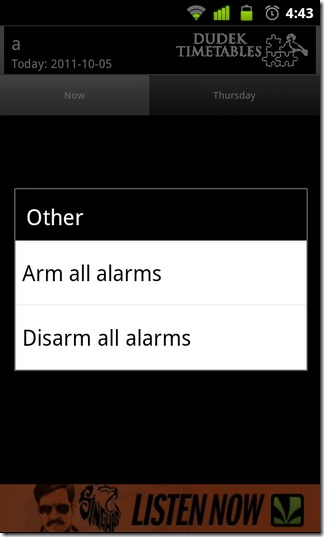
Пратите исти образац да бисте створили целинураспоред (или више распореда) са напоменама, алармима и обавештењима. Ако сте већ пријављени помоћу мрежног сервера апликације, лако можете да похраните све своје редове у мрежну архиву школског распореда тако што ћете додирнути Мени> Ставите у архиву. Архивираним распоредом распореда може се управљати из апликације или са веб странице школског реда.
Док сте на екрану архиве (почетни екран апликације), притисните Архива дугме управљајте својим профилом и / или прегледајтевозни ред, учитавање реда вожње или уклањање реда вожње из архиве. Ако немате налог, можете користити уређај за регистрацију у апликацији да бисте створили нови налог да бисте приступили архивама.
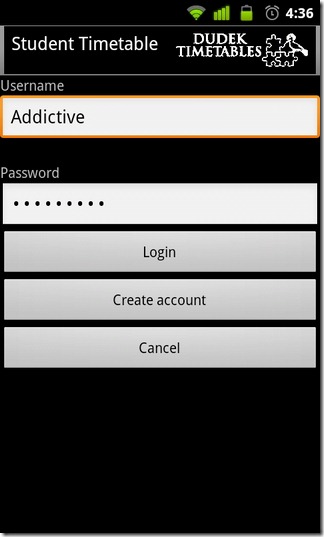
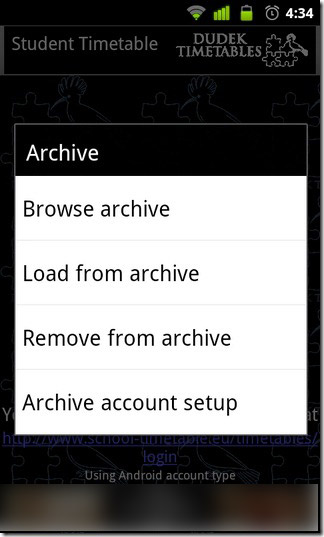
Тхе Укључите / искључите све аларме опција унутар Мени> Остало може се користити за омогућавање / онемогућавање свих аларма помоћусамо неколико славина. Омогућавањем аларма апликација аутоматски пребацује ваш уређај у нечујни режим током предавања, док разоружавање / деактивирање аларма ослобађа уређај од свих таквих ограничења.
Сада за видгете на почетном екрану апликације. Видгети студентског распореда долазе у неколико различитих величина. Да бисте додали виџет, дуго притисните на слободно место на почетном екрану, изаберите Видгети од Додај у дом менија на екрану, помичите се доље по листи да бисте пратили Студентски распоред и одаберите додатак по вашој жељи. За сваки видгет за Студентски распоред који желите да креирате / додате, имате могућност избора стила (боје) видгета као и начина обавештавања (са / без звука или вибрације). Видгети приказују све предстојеће часове заједно са кратким детаљима о њима.
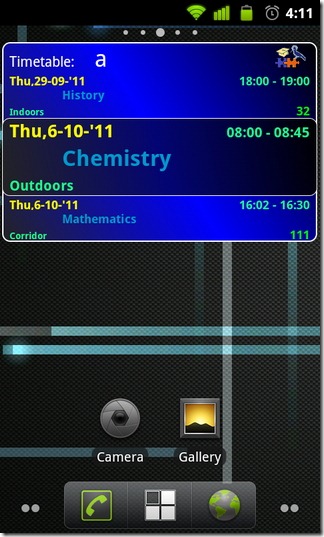
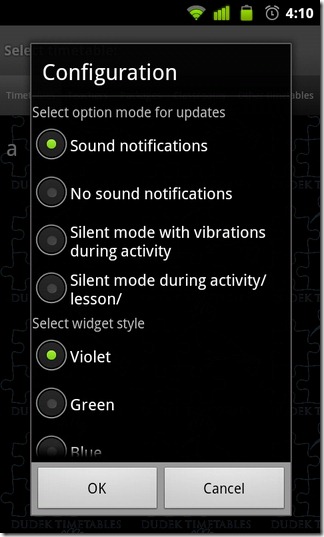
Укратко, свих студентских планера које имајуДо сада је прегледан, Студентски распоред лако се класификује као најпопуларнији део серије. Функција мрежног архивирања је вероватно најбоља функција у апликацији, јер чува ваше редове летења на удаљеној локацији, омогућавајући вам да их лако преузмете на другом уређају или им приступите са рачунара.
Преузмите помоћник студентског распореда за Андроид













Коментари